コントロールパネルを開きます。(画面左下の WINDOWSボタンを右クリックすると早いです)
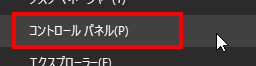
「プログラムと機能」を選択します。
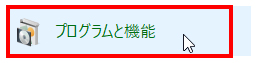
見つけられない場合は、表示方法を「大きいアイコン」にしてください
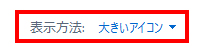
WINDOWSの機能の有効化または無効化をクリックします。
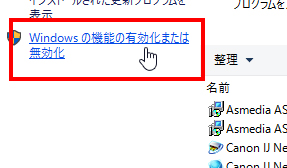
「インターネットインフォメーションサービス」の階層を展開します。
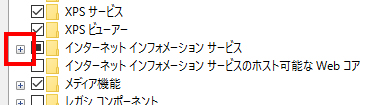
以下のように構成します(例)
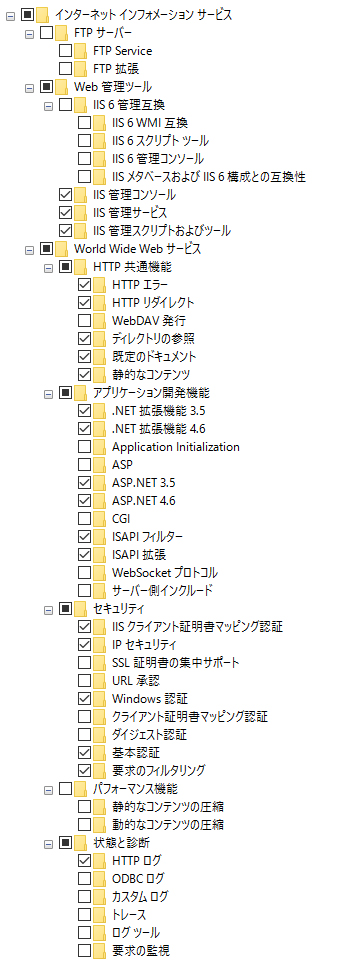
コンピューターの管理を開きます。(画面左下の WINDOWSボタンを右クリックすると早いです)
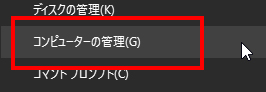
「サービスとアプリケーション」の階層の下に、
「インターネットインフォメーションサービス」があることを確認します。
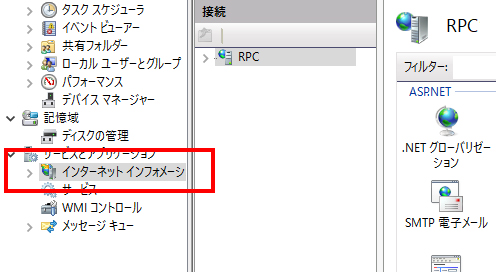
ブラウザにて、http://127.0.0.1/ もしくは http://localhost/ と入力し、
IISのサンプル画面が表示されることを確認します。
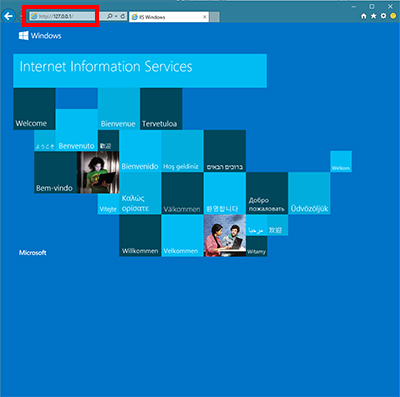
この次に行うことのメモ:
・このPCのプライベートIPを固定にして、他のPCからアクセスできるかテストする
・外部からアクセスする場合は、ポートマッピングやファイヤーウォールの設定を行う
注意:
WINDOWS10のIISには同時接続制限があり、不特定多数への公開には不向きです。
以上で、説明は終了です。
|